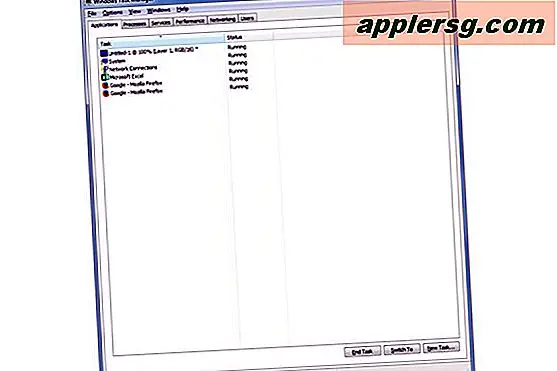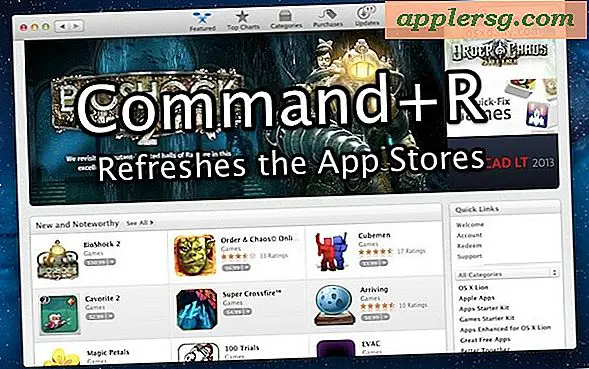Hur man gör en ISO-bild
Objekt du behöver
Verktygsprogram för CD / DVD image maker (dvs. MagicISO)
Utrymme på hårddisken för att rymma bildens storlek
En ISO-fil är ett arkiv- eller "bild" -fil. ISO-filer kan skapas från CD-skivor, DVD-skivor eller grupper av filer på en hårddisk. ISO-bilden bibehåller den ursprungliga filstrukturen medan du zippar eller komprimerar filer som finns i bilden för att spara diskutrymme. ISO är en förkortning för International Organization for Standardization. Ursprungligen specificerades ISO-filen som ISO9660 som filsystemstandard för en CD. Namnet ISO har också inkluderat DVD-bilddata. En applikation för att göra ISO-bilder är MagicISO. MagicISO är gratis och tillgängligt för nedladdning (se Resurser).
Ladda ner och installera ett ISO-tillverkarverktyg som MagicISO (se resurser).
Öppna MagicISO genom att högerklicka på MagicISO-ikonen i systemfältet (nedre högra sidan av skärmen) för att öppna programmet, eller navigera till alternativet MagicDisc i programlistan och välj alternativet MagicDisc / MagicISO. När du väl valt det från programlistan visas ikonen i systemfältet. Högerklicka på MagicISO-ikonen.
Välj alternativet "Skapa CD / DVD-bild" från snabbmenyn.
Välj CD- eller DVD-enheten som innehåller CD- eller DVD-skivan som du vill göra ISO-bilden från. Välj enheten från den första listrutan i MagicISO-fönstret. Om du vill skapa en bildfil från filer på hårddisken istället för en CD- eller DVD-skiva väljer du MagicISO Virtual DVD-drivrutin i det här steget. Ingen fysisk CD- eller DVD-enhet krävs.
Välj eller ange utdatafilen. Om det inte finns någon ISO-fil att skriva över skriver du namnet på den nya ISO-filen i inmatningsrutan. För att välja en befintlig fil, klicka på mappikonen till höger om inmatningsrutan och navigera till önskad fil.
Välj utdatatyp i den tredje inmatningsrutan. För att skapa en ISO-fil, välj ISO som utdatalternativ i listrutan. Andra typer av bilder är tillgängliga. ISO är dock en standard och känns igen av alla CD / DVD-brännande applikationer. Andra bildtyper kan vara proprietära. Till exempel är NRG-filer den egna bildfiltypen för Nero Burning Rom-applikationen.
Markera kryssrutan "Aktivera lösenordsskydd". Klicka på "Enter" och bekräfta ett lösenord om det behövs.
Välj "Skapa CD-bild" från alternativmenyn längst ner i fönstret.
Klicka på "OK". ISO-filen skapas och sparas där det anges i Output File-parametern.
Öppna Windows Explorer och navigera till utdatafilens plats. Verifiera den nya ISO-filen genom att kontrollera filstorleken. Storleken ska vara identisk med storleken på original-CD, DVD eller filgrupp.
Varningar
ISO-bilder är stora. För CD-filer kan ISO-bilder vara upp till 700 MB och för DVD-filer kan de variera från 4 GB till 6 GB, beroende på standard respektive hög kapacitet. Se till att du har tillräckligt med ledigt utrymme på hårddisken för att arbeta med filerna och spara ISO-bilden.